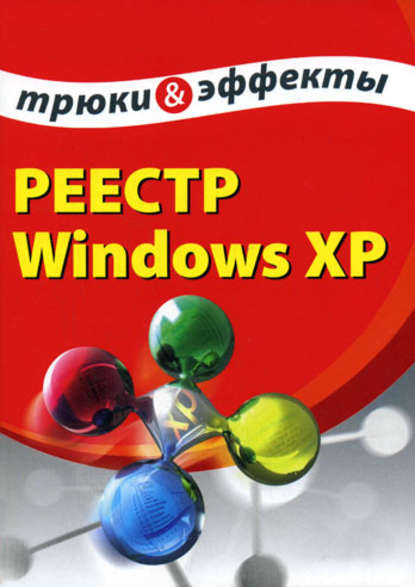По всем вопросам обращайтесь на: info@litportal.ru
(©) 2003-2025.
✖
Реестр Windows XP. Трюки и эффекты
Настройки чтения
Размер шрифта
Высота строк
Поля
Рис. 1.3. Редактирование параметра типа REG_MULTI_SZ
В данном окне в поле Параметр отображается наименование редактируемого параметра, а в поле Значение с клавиатуры вводится требуемое многостроковое значение данного параметра, присваиваемое нажатием кнопки ОК.
В окне, изображенном на рис. 1.4, осуществляется редактирование параметров, значения которых соответствуют следующим типам данных: REG_SZ, REG_EXPAND_SZ, REG_LINK, REG_RESOURCE_LIST, REG_FULL_RESOURCE_DESCRIPTOR, REG_RESOURCE_REQUIREMENTS_LIST.
Рис. 1.4. Редактирование строкового параметра
В поле Параметр данного окна отображается наименование редактируемого параметра, а в поле Значение с клавиатуры вводится требуемое его значение.
Для редактирования двоичных параметров (т. е. параметров с типом данных REG_BINARY) предназначено окно, изображенное на рис. 1.5.
Рис. 1.5. Редактирование двоичного параметра
В поле Параметр данного окна отображается наименование редактируемого параметра, а в поле Значение с клавиатуры вводится требуемое его значение. При этом нужно учитывать следующую особенность: в левой части поля Значение отображается номер редактируемого байта, а справа от него – восемь битов данного байта, в которые записывается требуемая информация. В режиме редактирования двоичного параметра реализована возможность ввода информации как в двоичной, так и в шестнадцатеричной форме (поразрядно). Нажатием кнопки ОК параметру присваивается введенное значение.
ВНИМАНИЕ
При редактировании системного реестра Windows XP следует соблюдать предельную осторожность! Вносить те либо иные изменения в реестр допускается только в том случае, когда вы абсолютно уверены в последующем отсутствии негативных последствий. Редактор реестра не предусматривает отмены выполненных действий, поэтому перед редактированием реестра обязательно сделайте его резервную копию! Помните, что неквалифицированное изменение системного реестра может повлечь за собой катастрофические последствия для операционной системы.
Следует отметить, что во всех приведенных окнах редактирования значений параметров поле Параметр, содержащее наименование параметра, является нередактируемым. Для изменения имени параметра предназначена локальная функция Переименовать, доступная в правой панели окна редактора реестра при позиционировании на каком либо параметре; также в состав данного локального меню входят функции Изменить, Изменить двоичные данные и Удалить.
Использование reg–файлов
В процессе эксплуатации системы могут возникать ситуации, когда редактирование реестра средствами редактора реестра невозможно либо нецелесообразно; в таких случаях следует использовать файлы реестра, которые имеют расширение. reg. В данном разделе мы кратко рассмотрим порядок работы с. reg–файлами.
По своей структуре и содержанию файл реестра представляет собой обычный текстовый файл, поэтому его формирование и редактирование возможно с помощью любого текстового редактора (например, Блокнота). Следует отметить, что для редактирования имеющегося reg–файла целесообразно воспользоваться функцией Файл?Экспорт, которая активизируется в окне редактора реестра. В результате выполнения этой функции требуемый файл (это может быть как файл отдельного раздела или ветви, так и файл реестра целиком) будет экспортирован по указанному пути. После внесения всех необходимых изменений файл импортируется в реестр с помощью функции Файл?Импорт, также вызываемой в окне редактора реестра.
ВНИМАНИЕ
Следует учитывать, что двойной щелчок левой кнопкой мыши на имени файла реестра в проводнике не откроет его для редактирования, а приведет к импорту его в реестр таким же образом, как это произошло бы при выполнении функции Файл?Импорт.
Важной особенностью любого reg–файла системного реестра Windows XP является содержимое его первой строки, которое приведено ниже:
Windows Registry Editor Version 5.00
Содержимое этой строки изменять нельзя ни при каких обстоятельствах, так как только в этом случае система распознает то, что текущий файл содержит данные реестра.
Далее мы рассмотрим содержимое файла реестра на примере reg–файла раздела HKEY_CURRENT_USER\Control Panel\Mouse.
Windows Registry Editor Version 5.00
[HKEY_CURRENT_USER\Control Panel\Mouse]
"ActiveWindowTracking"=dword:00000000
"DoubleClickHeight"="4"
"DoubleClickSpeed"="500"
"DoubleClickWidth"="4"
"MouseSensitivity"="14"
"MouseSpeed"="1"
"MouseThreshold1"="6"
"SmoothMouseXCurve"=hex:00,00,00,00,00,00,00,00,15,6e,00,00,00,00,00,00,00,40,\
01,00,00,00,00,00,29, dc,03,00,00,00,00,00,00,00,28,00,00,00,00,00
"SmoothMouseYCurve"=hex:00,00,00,00,00,00,00,00, b8,5e,01,00,00,00,00,00, cd,4c,\
05,00,00,00,00,00, cd,4c,18,00,00,00,00,00,00,00,38,02,00,00,00,00
"MouseThreshold2"="10"
"SnapToDefaultButton"="0"
"SwapMouseButtons"="0"
"MouseTrails"="0"
После первой строки текста reg–файла, о которой говорилось выше, обязательно должна следовать пустая строка. Затем в квадратных скобках указывается раздел системного реестра, к которому относится редактируемый файл (в качестве разделителя между объектами реестра используется символ ?\?). Далее следует перечисление параметров редактируемого раздела с указанием имени параметра, типа данных и значения параметра (каждый параметр отображается в отдельной строке текста файла). При этом соблюдаются следующие правила: имя параметра заключается в кавычки, затем после знака равенства указывается тип данных, и далее после двоеточия – значение параметра; если же тип данных не указан, то по умолчанию соответствующий параметр считается строковым, и его значение заключается в кавычки. Последняя строка reg–файла должна оставаться пустой.
Редактирование текста reg–файла осуществляется по обычным правилам работы с текстовыми файлами. Кроме этого, следует отметить, что имеется возможность удаления элементов системного реестра с помощью reg–файла. Например, чтобы удалить раздел реестра, необходимо перед его именем в тексте reg–файла поставить знак минуса:
–[HKEY_CURRENT_USER\Control Panel\Mouse]
ПРИМЕЧАНИЕ
Следует учитывать, что удаление раздела невозможно до тех пор, пока не удалены все входящие в его состав подразделы, поэтому сначала необходимо с ними выполнить подобную операцию.
Для удаления значения параметра следует установить знак минуса после знака «равно»:
"SnapToDefaultButton"=–
Выполненные изменения перенесутся в реестр после импорта отредактированного reg–файла.
Резервное копирование и восстановление реестра
Характерной особенностью реестра Windows XP является то, что, в отличие от большинства других программ, при его редактировании система не спрашивает, желает ли пользователь сохранить внесенные изменения. Поэтому в процессе работы с реестром следует всегда помнить, что все внесенные в него корректировки являются необратимыми, и просто взять и отменить их будет невозможно. Поскольку системный реестр является одним из главных компонентов Windows XP, необходимо перед его редактированием обязательно сделать резервную копию, к которой всегда можно будет вернуться впоследствии. Создание резервной копии – наиболее приемлемый вариант, позволяющий вернуться к первоначальной конфигурации реестра в случае внесения в него ошибочных изменений и, тем самым, избежать возможных крупных неприятностей. В этой книге мы кратко остановимся на двух наиболее популярных способах сохранения резервной копии реестра.
Наиболее простым способом является создание резервной копии с помощью редактора реестра. В левой панели окна редактора следует установить курсор на ветвь Мой компьютер (в этом случае будет сохранен весь реестр; если необходимо сделать копию какой либо его части – раздела, подраздела и т. п., необходимо выделить ее курсором) и активизировать функцию Файл?Экспорт либо локальную функцию Экспортировать. В результате на экране откроется стандартное окно Экспорт файла реестра, в котором следует указать имя файла и путь для его сохранения, после чего нажать кнопку Сохранить – после этого реестр (либо выделенная ранее его часть) будет сохранен в виде reg–файла (описание порядка работы с reg–файлами приведено в разделе "Использование reg–файлов"). Рекомендуется, помимо сохранения файла реестра на локальном компьютере, сохранить его также на внешнем носителе информации (другой компьютер, компакт–диск и т. п.). Для последующего восстановления системного реестра из сохраненного ранее reg–файла необходимо запустить редактор реестра и активизировать функцию Файл?Импорт – в результате на экране отобразится стандартное окно Импорт файла реестра, в котором следует указать путь для импорта файла.
Также можно выполнять сохранение копии реестра с помощью встроенного системного механизма, специально предназначенного для резервного копирования информации. Для перехода в данный режим необходимо выполнить функцию Пуск?Панель управления?Производительность и обслуживание?Резервное копирование данных. В результате на экране откроется окно мастера архивации и восстановления, в котором, в соответствии с указаниями мастера, в пошаговом режиме создается резервная копия реестра. Для восстановления реестра из архивной копии также следует использовать возможности мастера архивации и восстановления (требуемый режим работы мастера – архивация или восстановление – выбирается с помощью соответствующей группы кнопок–опций).
Настройка основных элементов интерфейса